0xc0000094 Fout: hoe dit te verhelpen op Windows 10 & 11
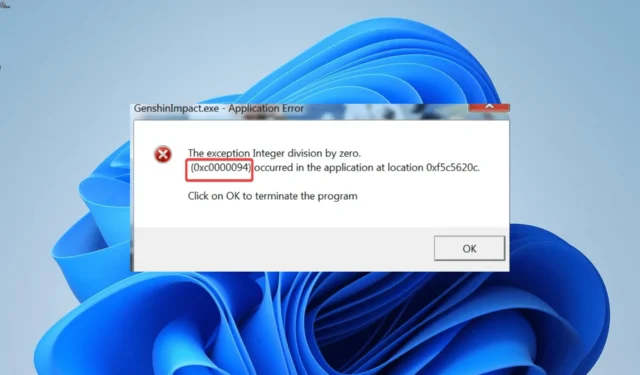
De 0xc0000094-fout is een probleem als gevolg van wijzigingen die door apps van derden in uw systeem zijn aangebracht. Dit kan te wijten zijn aan het onvolledig verwijderen van een app of aan wijzigingen in uw systeemgegevens.
Ongeacht de oorzaak van dit probleem, de oplossingen in deze handleiding helpen u om het op overtuigende wijze op te lossen.
Waarom krijg ik fout 0xc0000094?
Hieronder staan enkele redenen waarom de fout 0xc0000094 op uw pc kan verschijnen:
- Verkeerde datum en tijd : sommige gebruikers hebben gemerkt dat dit probleem te wijten is aan de verkeerde datum en tijd. De oplossing hiervoor is om de datum en tijd dienovereenkomstig te wijzigen.
- Aanwezigheid van malware : Virussen kunnen tot verschillende problemen leiden, waaronder de 0xc0000094-fout. Het uitvoeren van een diepe virusscan zou dit vrij snel moeten oplossen.
- Defecte systeembestanden : soms kan de opeenhoping van corrupte of ontbrekende systeembestanden de reden zijn waarom u deze fout krijgt. U kunt dit verhelpen door deze bestanden met een paar commando’s te repareren.
Hoe kan ik de fout 0xc0000094 op Windows 10 & 11 oplossen?
1. Datum en tijd wijzigen
- Druk op de Windows toets + I en selecteer Tijd en taal in het linkerdeelvenster.
- Klik op de optie Datum en tijd .
- Zet nu de schakelaar voor Stel de tijd automatisch achteruit in om deze uit te schakelen.
- Klik vervolgens op de knop Wijzigen voordat u de datum en tijd handmatig instelt.
- Stel de juiste tijd en datum in en klik op de knop Wijzigen .
- Zet ten slotte de schakelaar voor Stel tijd automatisch vooruit in om deze in te schakelen.
Verkeerde datum en tijd zijn een van de belangrijkste oorzaken van de 0xc0000094-fout, zoals gerapporteerd door gebruikers. Gelukkig is dit vrij eenvoudig te verhelpen.
2. Herstel het register
- Druk op de Windows toets + R , typ regedit en klik op OK .
- Klik bovenaan op het tabblad Bestand .
- Selecteer nu de optie Importeren…
- Kies ten slotte uw registerback-upbestand en klik op de knop Openen .
In sommige gevallen kan de fout 0xc0000094 verschijnen omdat een app of proces wijzigingen in uw register heeft aangebracht. In dit geval moet u uw register herstellen.
Het enige voorbehoud hier is dat u in het verleden een back-up van uw register moet hebben gemaakt.
3. Herstel systeembestanden
- Druk op de Windows toets, typ cmd en selecteer Als administrator uitvoeren onder Opdrachtprompt.
- Typ de onderstaande opdracht en druk op Enter om het uit te voeren:
DISM /online /cleanup-image /restorehealth - Wacht tot de opdracht is voltooid, typ de onderstaande opdracht en druk op Enter :
sfc /scannow - Wacht ten slotte tot de opdracht is voltooid en start uw pc opnieuw op.
Accumulatie van corrupte systeembestanden kan de 0xc0000094-fout veroorzaken. Het gebruik van de ingebouwde tools die bedoeld zijn voor het repareren van systeembestanden zou dit moeten verhelpen.
Natuurlijk is er ook een effectievere methode om registerfouten en andere systeemproblemen te herstellen, en dat is een gespecialiseerd hulpmiddel.
4. Scan op malware
- Druk op de Windows toets + S , typ virus en selecteer Virus- en bedreigingsbeveiliging .
- Klik op de koppeling Scanopties .
- Kies ten slotte de optie Volledige scan en klik op de knop Nu scannen .
De aanwezigheid van malware op uw pc kan uw register beschadigen en ongewenste wijzigingen aan uw pc aanbrengen. Het uitvoeren van een volledige en grondige virusscan zou het probleem moeten oplossen.
U kunt ook een antivirusprogramma van derden gebruiken in ESET NOD32 om het meest verborgen virus op uw pc te controleren en te verwijderen. Het voordeel van deze tool is dat het zelfs systeembestanden scant die Microsoft Defender mogelijk niet aanraakt.
5. Voer een systeemherstel uit
- Druk op de Windows toets + R , typ rstrui.exe en druk op Enter .
- Klik op de knop Volgende op de pagina die verschijnt.
- Selecteer nu het gewenste herstelpunt en klik op de knop Volgende .
- Klik ten slotte op de knop Voltooien en volg de instructies op het scherm om het proces te voltooien.
Als u de wijzigingen op uw pc die de fout 0xc0000094 veroorzaken nog steeds niet ongedaan kunt maken, heeft u geen andere keuze dan een systeemherstel uit te voeren. Hiermee wordt uw pc hersteld naar een punt voordat u dit probleem begint te ervaren.
Daar heb je het: alles wat je nodig hebt om de 0xc0000094-fout op te lossen. Op voorwaarde dat u de instructies in deze handleiding zorgvuldig volgt, zou dit probleem tot het verleden op uw pc moeten behoren.
Aarzel niet om ons de oplossing te laten weten die u heeft geholpen dit probleem op te lossen in de onderstaande opmerkingen.



Geef een reactie